Um ein Video in einem sozialen Netzwerk für zwei Songs aufzunehmen, müssen Sie Video-Editoren von Drittanbietern verwenden. In der Funktionalität der Plattform gibt es keine Möglichkeit, zwei Tracks gleichzeitig in Tik Tok einzufügen. Lassen Sie uns Schritt für Schritt herausfinden, wie Sie dies tun.
So fügen Sie Tik Tok . zwei Lieder hinzu
Wenn Sie auch ein Video mit zwei Melodien aufnehmen möchten, drehen Sie zuerst den Clip. Dies kann über die Kamera des Telefons oder TikTok selbst erfolgen. Fügen Sie bei Bedarf coole Übergänge, Aufkleber, Text und Montagen auf einmal hinzu.
Nach der Aufnahme auf der Plattform müssen Sie das Video jedoch zunächst ohne Track veröffentlichen. Die Datei kann in einem Tik Tok-Entwurf gespeichert oder privat gemacht werden, damit niemand sie vorher sehen kann. Außerdem hilft Ihnen der Artikel ➤ So speichern Sie Videos von Tik Tok ohne Wasserzeichen.
Fahren Sie anschließend mit dem Bearbeiten von Musik und dem Ändern von Videos fort. Benutzer arbeiten mit Inshot und ähnlichen Editoren, um die Musik zusammenzufügen.
Oft wird Audio nicht nur geklebt, sondern überlagert, um einen Originalton zu erzeugen und die Copyright-Moderation problemlos zu bestehen.
Lassen Sie uns den Prozess der Erstellung eines neuen Sounds für Tik Tok am Beispiel von Inshot analysieren.
- Laden Sie die Anwendung auf Ihr Telefon herunter und laden Sie ein Video aus dem sozialen Netzwerk auf Ihr Gadget hoch.
- Gehen Sie zur Anwendung und fügen Sie den zu bearbeitenden Clip hinzu.
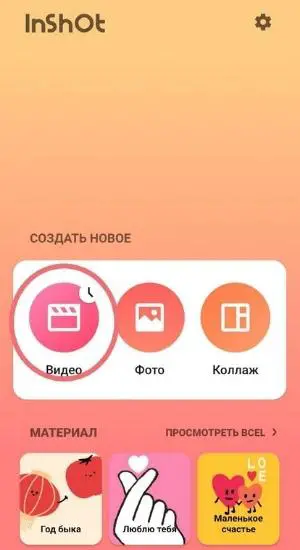
- Klicken Sie dann auf die Aufschrift “Musik”.
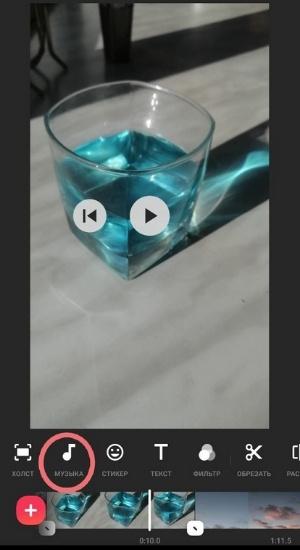
- Wählen Sie zuerst die Spur aus, die Sie verwenden möchten.
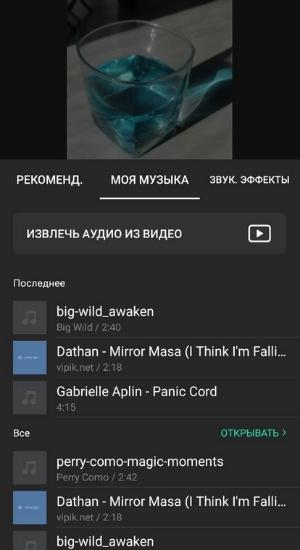
- Passen Sie an, in welchen Momenten es abgespielt wird. Sie können die Lautstärke in bestimmten Momenten erhöhen oder Fading verwenden – eine allmähliche Verringerung der Lautstärke.
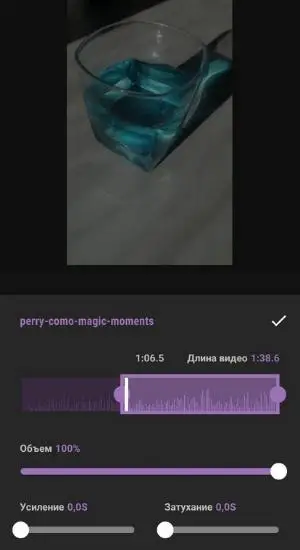
- Fügen Sie dann auf die gleiche Weise eine weitere Spur hinzu. Platzieren Sie dazu die Trennlinie auf dem Videofragment dort, wo die zweite Spur beginnen soll.
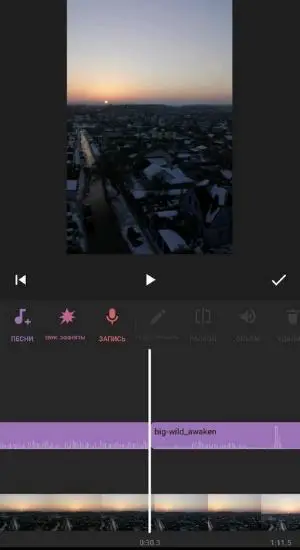
- Bearbeiten Sie es auch, speichern Sie den Clip dann in der Galerie und fügen Sie ihn zu TikTok hinzu.
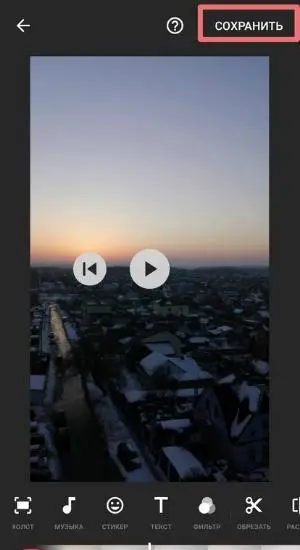
Die Hauptsache ist, Musik zu verwenden, die vom sozialen Netzwerk nicht verboten ist, da sonst das Video möglicherweise blockiert oder auf Tik Tok moderiert wird.
So verbinden Sie zwei Sounds in Tik Tok
Wenn Sie TikTok zwei Songs hinzufügen und das Video nicht herunterladen, sondern über die Plattform damit arbeiten möchten, können Sie diese Methode ausprobieren:
- Laden Sie einen Audio-Editor herunter, um zwei Songs zusammenzuführen. Zum Beispiel Music Editor, Movavi Clips Video Editor, MP3 Audio Merger & Joiner und ähnliches.
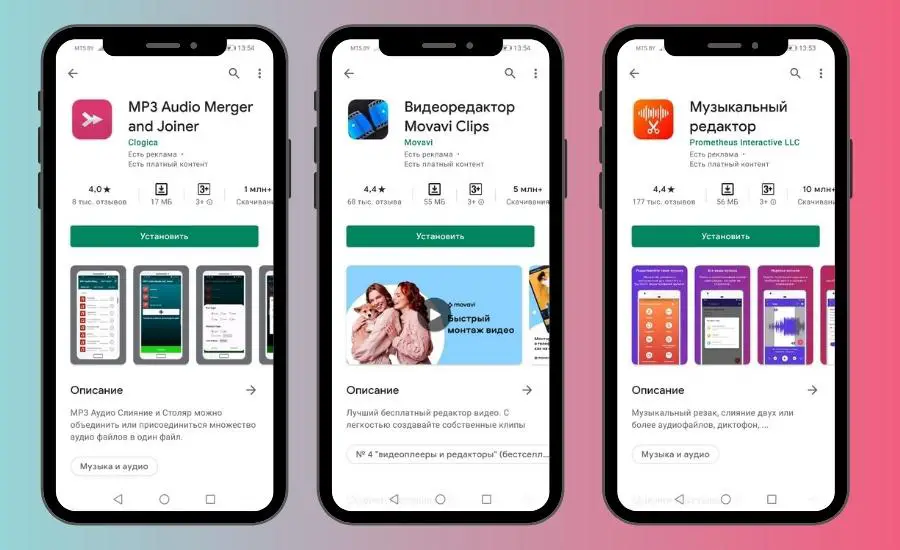
- Bearbeiten Sie die Titel und speichern Sie sie auf Ihrem Telefon.
- Öffne die songmoney-Website und registriere dich. Dort können Sie Audio hochladen, damit es auf der Website angezeigt wird. Die alten Methoden, bei denen Audio über den Abschnitt zum Hinzufügen von Melodien zu einem Clip geladen wurde, funktionieren nach Updates nicht mehr.
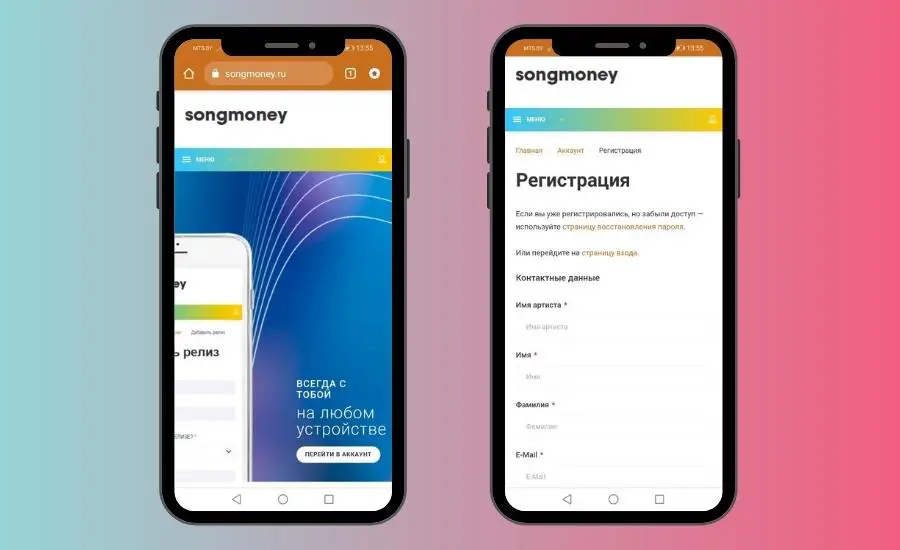
Um Ihre eigene Melodie hinzuzufügen, müssen Sie daher den Dienst verwenden. Aber das Abonnement ist bezahlt und die Kosten sind fair, da Ihre Musik von anderen Personen, einschließlich Bloggern, verwendet werden kann, und dies wird die Werbung auf Tik Tok ernsthaft beeinträchtigen. - Nach der Zahlung können Sie das Formular ausfüllen und Ihr Audio hochladen. Danach erscheint es auf TikTok, und Sie können nach der Aufnahme eines Videos bereits im sozialen Netzwerk Ton mit zwei Spuren verwenden.
- Videos posten und Likes bekommen.
Sie werden auch daran interessiert sein, wie Sie TT Ihre eigene Musik hinzufügen können.
So fügen Sie TikTok mehrere Songs hinzu
Verwenden Sie die oben beschriebenen Methoden, um Audio mit dem Aufkleben von drei oder vier Songs auf Tik Tok hochzuladen.
Wenn Sie eine alte Version des sozialen Netzwerks haben, können Sie versuchen, Originalmusik über die Funktionalität der Plattform hinzuzufügen. Wenn möglich, wird das obere Bedienfeld “Meine Musik” im Abschnitt zum Hinzufügen von Audiodateien zu Videos angezeigt. In diesem Abschnitt können Sie Ihre eigenen Melodien für die weitere Arbeit und Werbung speichern und hinzufügen.
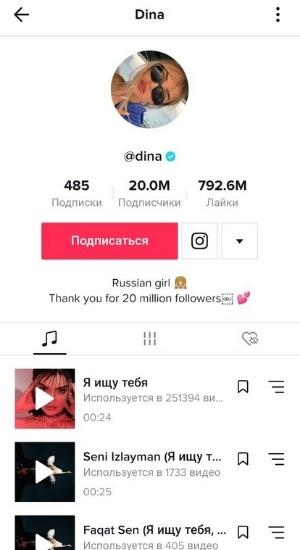
Wir hoffen, dass diese Schritt-für-Schritt-Anleitung für Sie hilfreich war, Sie können Ihre Fragen in den Kommentaren hinterlassen, wir werden auf jeden Fall antworten!